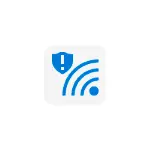
Dalam instruksi singkat tentang mengapa Anda melihat pesan seperti di Windows 10, yang berarti standar usang keselamatan dan bagaimana untuk memperbaiki masalah dengan menghubungkan Wi-Fi.
Mengapa koneksi Wi-Fi tidak dilindungi dan apa yang standar usang mean keamanan
Windows 10 menunjukkan pemberitahuan bahwa sambungan tidak dilindungi dalam dua kasus. Yang pertama - ketika password tidak diinstal untuk jaringan Wi-Fi dan alasan ini cukup jelas. Kemungkinan Script kedua adalah penggunaan jenis enkripsi usang untuk jaringan Wi-Fi dan itu adalah pilihan ini yang dapat menyebabkan pertanyaan.
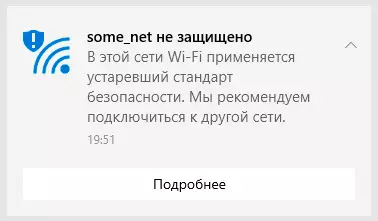
Jika WEP yang dipilih sebagai jenis keamanan untuk jaringan nirkabel Anda, TKIP digunakan sebagai jenis enkripsi, Anda akan menerima pemberitahuan dalam manual ini. Alasannya sederhana: untuk standar saat ini, standar-standar ini benar-benar tidak aman dan tidak dianjurkan untuk menggunakannya (dan pada beberapa router modern mereka tidak bisa lagi memilih) karena kesederhanaan relatif hacking.
Apa yang harus dilakukan dalam situasi ini? Langkah-langkah sederhana, terutama jika Anda sebelumnya dikonfigurasi router Anda dan tidak tergantung pada merek dan model router nirkabel (antarmuka mungkin berbeda, tetapi logika hampir sama):
- Pergi ke antarmuka web pengaturan router dan pergi ke halaman Wireless Network Settings (atau Wi-Fi Parameter Security).
- Sebagai jenis keamanan, pilih salah satu pilihan modern terbaik - WPA2-PSK (jika Anda ditawarkan untuk memilih jenis enkripsi, maka AES).
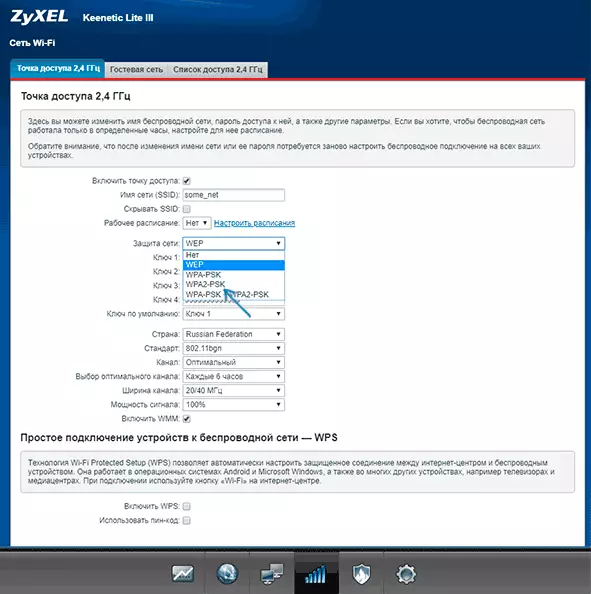
- Tentukan password Wi-Fi (kemungkinan besar itu akan harus membangun kembali itu).
- Simpan pengaturan yang dilakukan.
- Setelah beberapa waktu (pada saat itu mungkin tampak bahwa halaman pengaturan router "menutup") kembali connect ke jaringan nirkabel sudah dengan password baru (Anda mungkin perlu untuk "melupakan" jaringan Wi-Fi pada Windows 10) .
Setelah itu, tidak ada pemberitahuan bahwa jaringan tidak dilindungi dan Standar Keamanan Usang tidak akan muncul.
Jika Anda tidak tahu bagaimana melakukan semua ini pada router Anda, lihat petunjuk untuk menyiapkan router Wi-Fi - semua dari mereka adalah salah satu langkah berisi informasi tentang pengaturan jaringan Wi-Fi dan password untuk jaringan nirkabel: dan ini adalah persis lokasi di mana lokasi yang ditentukan. Pengaturan Anda tertarik.
Dalam kasus yang jarang terjadi, tetapi router nirkabel yang sangat tua Anda dapat menghadapi fakta bahwa standar keselamatan modern tidak didukung. Dalam hal ini, opsi terbaik akan menggantikan router, mereka tidak terlalu mahal.
